采集教程
1.设备连接成功后,将全景相机及三脚架放置在第一点位,点击<底部蓝色按钮>,全景相机即可自动开始采集。
需要注意的是,全景相机的采集方式与其自身设计有关,可能会出现放置后即刻采集或转动采集的情况。在设备采集过程中用户应避开全景相机镜头扫描范围,避免影响点位拼接与最终VR产物效果,采集完成后手机会有提示音提醒。
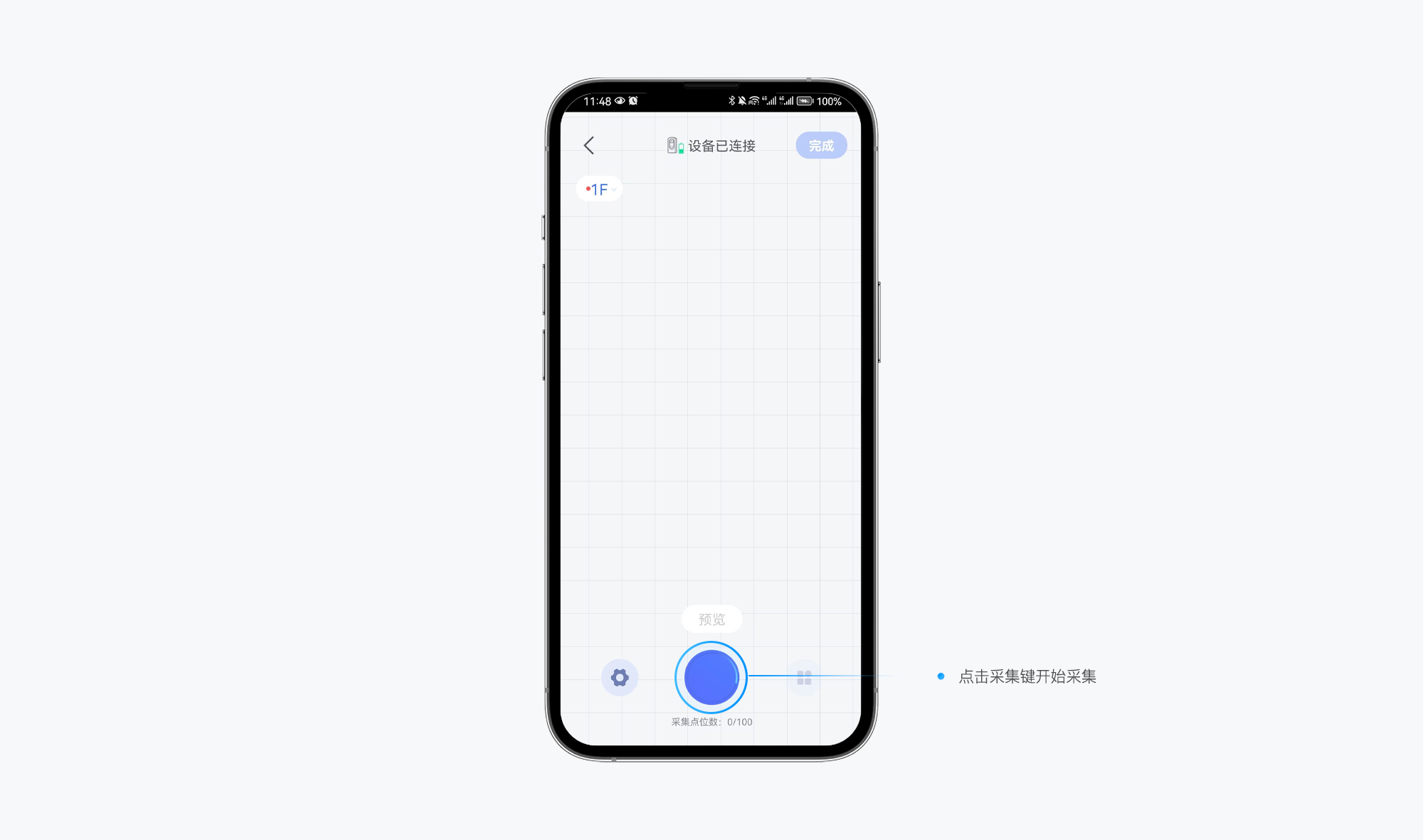
2.第一点位采集完成后,画布中会自动生成点云图,点击点位序号即可查看全景图。
此时查看的全景图为预览效果,经过处理的产物全景图质量(彩色效果、清晰度等)会更好,全景相机的画质效果受其硬件本身影响。
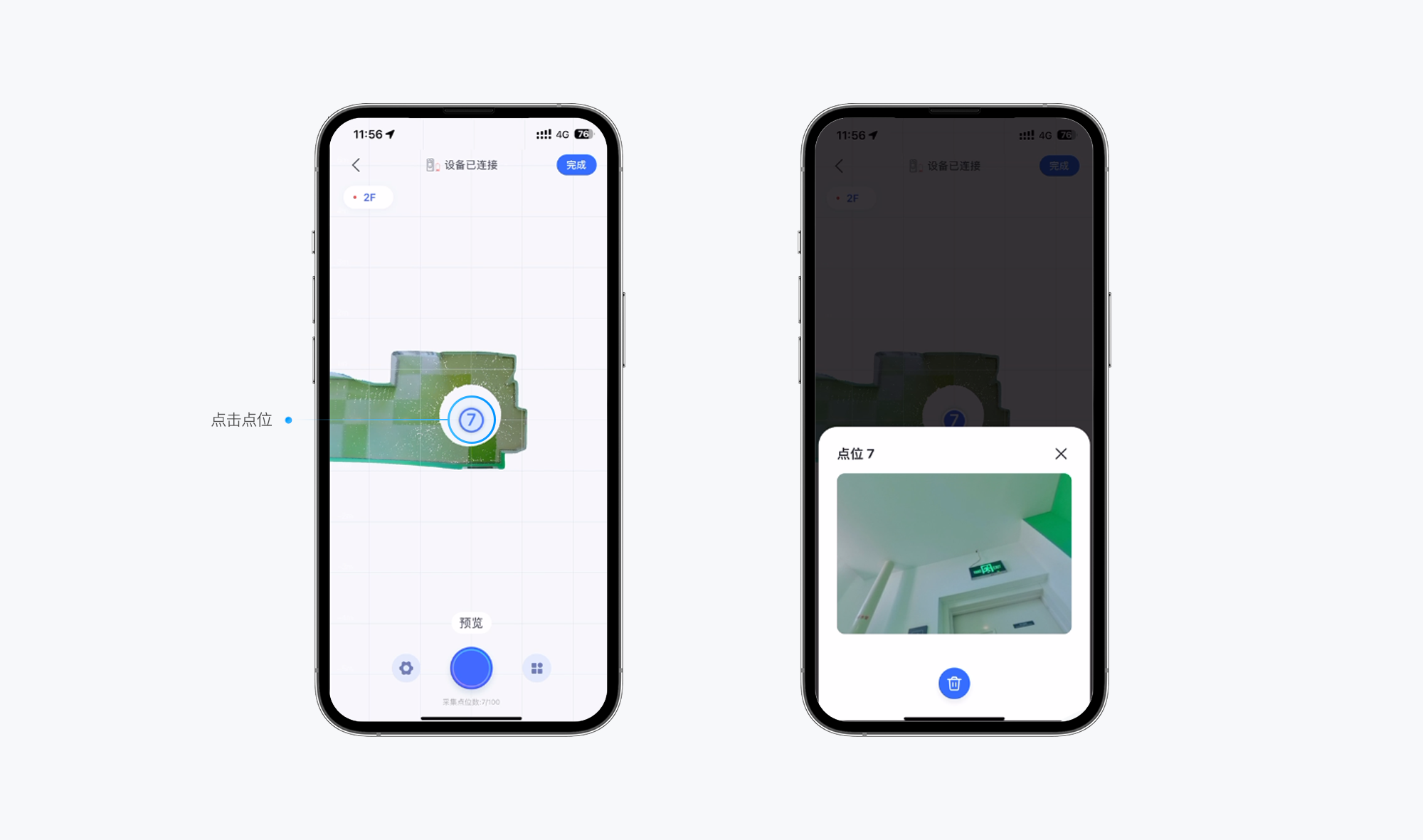
3.移动三脚架及设备至下一点位,点击<底部蓝色按钮>,继续采集。
4.第二点位采集完成后,会生成该点位的点云图,系统会根据两个点位的位置及物体形状和颜色特征进行自动拼接。
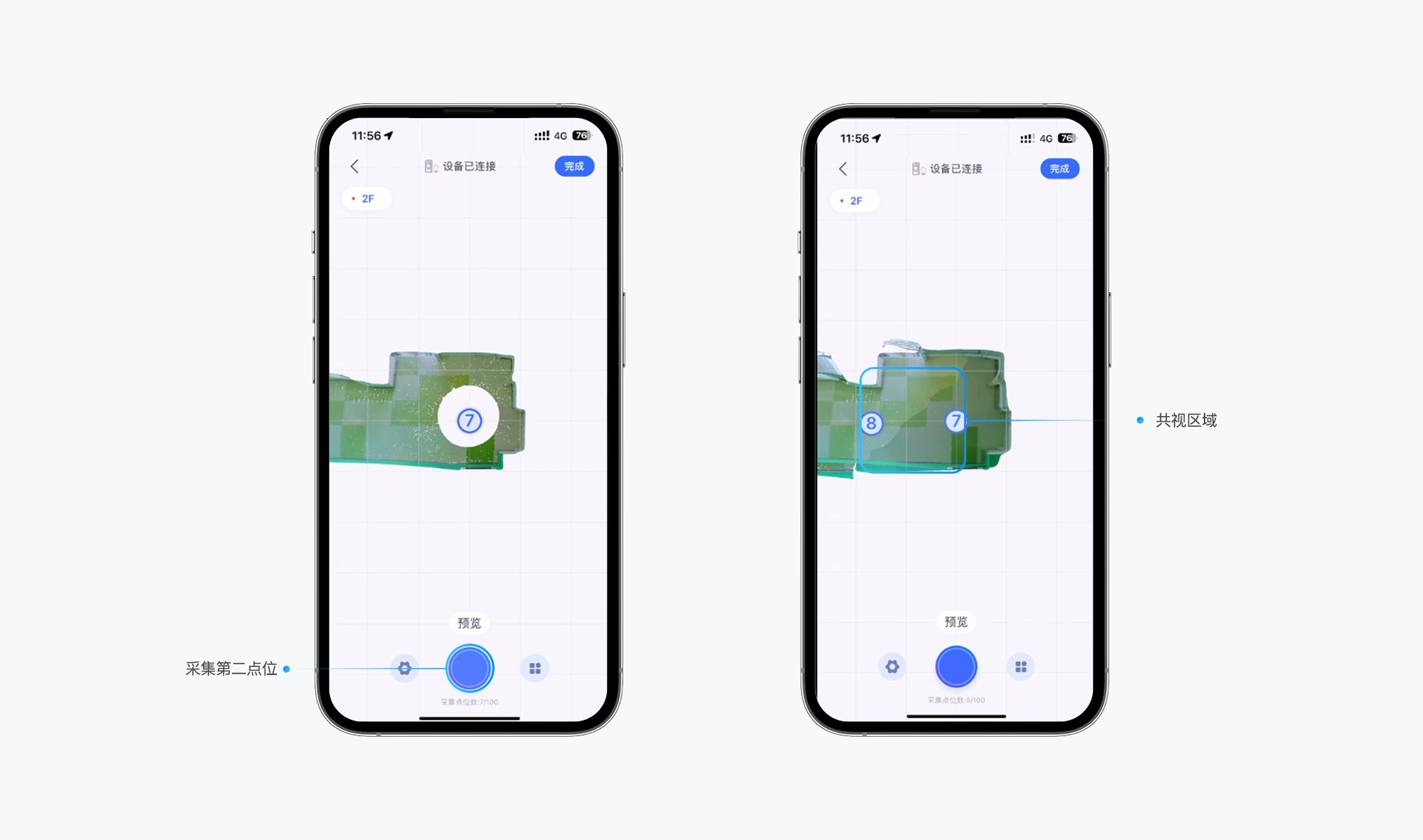
5.补充说明:
共视区域:共视区域是指两个点位都能够拍摄到的区域,即重叠区域,是自动拼接功能的主要依据,共视区域越大拼接的越精细。在采集过程中,用户应该预留足够的共视区域用于自动拼接或手动拼接。
6.按照前述采集过程规范重复以上操作,直至空间采集完成。
7.空间采集完成后,点击采集页面右上角<完成>,输入项目名称,开始上传文件,上传完成后等待云端处理,即可自动生成VR。
tips:上传文件时可能会使用到移动网络,用户可以保存项目后续在有Wi-Fi的环境进行上传处理。
项目保存:空间采集完成后,点击采集页面右上角<完成>,输入项目名称,点击右上角<保存>,即可保存项目草稿。
一般情况下,VR上传和处理的时间与采集的点位数量以及当前系统后台处理的项目量正相关。当VR处理完成后,用户手机会收到项目处理完成的消息提示,建议打开手机<设置>中--如视VR app 的消息提示。

8.项目生成VR后,用户可以点击项目卡片进行预览,并在移动端进行简易编辑,相对复杂的操作可以到PC端进行详细编辑(如平面图绘制等操作)PC端编辑器
9.点击项目右下角<更多>按钮,将空间设置为活跃空间;点击<分享>按钮,即可以链接的形式将VR分享到其他社交平台。

这篇文章对你有帮助吗?
仍有疑问,我们很乐意为您提供帮助
在线交流
工作日 10:00-19:00(北京时间)
如视小助手
扫描二维码添加如视产品专家,1对1提供产品使用帮助。
